windowsのサービスの設定というのがあるのをご存知でしょうか。
なにそれ?と思う人もいるかと思います。
そんな人のために簡単に説明すると、windowsが使用出来る機能やバックグラウンドで実行されているプログラムの事です。
皆さんはこの設定をしたことありますか。
これを設定しないと不要なサービスがパフォーマンスの低下や電力の無駄遣い等につながります。
設定しない理由がありません。
それでは早速やり方を説明します。
もしこの設定をした後に不具合等が起きたらすぐに直すためにも、念の為ブックマークしておくことをオススメします。
サービス管理ツールの開き方
まずは、その設定画面の開き方です。
大まかに分けて二択ありますが、どちらを選んでも構いません。
1.デスクトップの左下にあるタスクバーの窓アイコンを右クリック→「コンピューターの管理」を選択→左側の下にある「サービスとアプリケーション」欄にある「サービス」を選択
これで出てきた画面から設定します。
これがまず1つ目です。
2.デスクトップの左下にあるタスクバーの窓アイコンを右クリック→「タスクマネージャー」を選択→タブの右側にある「サービス」を開く→下の方に青く書かれている「サービス管理ツールを開く」
これが2つ目です。
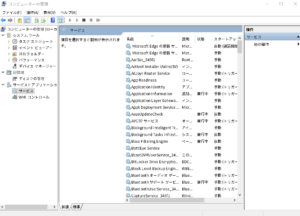
サービス設定画面
最終的に画像のような画面が出てくれば大丈夫です。
それでは早速設定していきます。
無効化等の設定方法
基本的には、設定したい機能の名前をダブルクリックします。

AxinstSVのプロパティ
画像の様にプロパティの画面が出てきます。
その真ん中あたりにあるスタートアップの種類を手動や無効にし設定して適用をすれば完了です。
サービス一覧
まず初めに断っておくのは、こちらに記載してある設定は自分の環境内にある且つ個人的に関係あると思う設定を説明していきます。
なので人によっては記載されていない内容があったり、会社やプライベートで必要な機能であったりします。
ネットワーク関係はにわかなので、その点だけはご了承ください。
また、この設定を行ったことで発生した一切の不具合は自己責任でお願いします。
もしこの説明で分かりづらい場合は調べるなり飛ばすなりした方が安全です。
※基本無効にすることをオススメしていますが、「Connected Devices Platform Service」だけは無効にしたら支障が出たのでその辺を説明して設定を戻しています。
ActiveX Installer(AxinstSV)
元は手動。管理者でなくてもActiveXをインストール出来るようになるサービス。
セキュリティ上の問題で無効推奨。
ActiveX…ブラウザのIEで動画や音楽の再生等いろいろ出来る機能です。
BitLocker Drive Encryption Service
元は手動。全てのドライブを丸ごと暗号化する機能で、外出中に落としたりしても中身を覗かれる心配がなくなるので、ノートパソコン等の外出で使うものでは設定しておくと安心です。
しかし、そもそもそこまで大事なデータが入っていなかったり、家に置いてあったりするパソコンでは不要なので、無効推奨です。
Bluetooth関連
元は手動。これはBluetoothを使うかどうかで決めてください。
Bluetoothのデバイスがない又は使用しない場合は無効、それ以外は手動のままで大丈夫です。
Certificate Propagation
元は手動。スマートカードを利用してパソコンを操作する場合に必要なサービス。
個人利用のパソコンであれば必要ないので、無効推奨。
Computer Browser
共有ネットワークなどに繋いている時に自身の情報を他者が見れるサービス。
情報漏洩の危険があるため、無効推奨。
Connected Devices Platform Service
元は自動。こちらは調べても良く分からなかったのですが、デバイス間の共有みたいななんとか・・・。
心配な方はそのままにすることをおすすめします。
試験的に無効にするので、分かったことがあれば追記します。
※無効にすると、ディスプレイの夜間モードが使えなかったので自動に戻しました。
そのため、依存関係である「Network Connection Broker(手動)」と「Remote Procedure Call(自動)」はいじらない方が良いです。
Connected User Experiences and Telemetry
元は自動。Microsoftが品質向上のために情報を収集する機能。
無効推奨。
Corsair関連のサービス
これは個人的な設定なので、corsairのデバイスを使っていない場合は無視して構いません。元は手動。corsairのサービス。無効推奨。
DbxSvc
元は自動。Dropboxのサービス。dropbox自体は使えるので無効推奨。
Device Association Service
元は自動。システムと有線又は無線のペアリング機能を有効。
ゲームパッド等の使用中に不具合が出る可能性があるため、無効推奨。
Diagnostic関連
「Diagnostic Execution Service」,「Diagnostic Policy Service」,「Diagnostic Service Host」,「Diagnostic System Host」の事。
元は手動、Diagnostic Policy Serviceのみ自動。トラブルやエラー等が発生した際に診断ポリシーサービスを使用し解決する機能。
・Diagnostic Execution Service…Diagnostic関連の実行を許可するかの設定。基本手動のままで大丈夫です。
・Diagnostic Policy Service…Windows10でエラー、アプリケーションで問題等が発生した時に対処出来ます。windows updateエラーが発生する事があるので自分は手動にしています。
・Diagnostic Service Host…Policy Service同様の問題が発生した時にローカルで診断するサービスです。個人的にはいらないと思っているので無効にしています。
・Diagnostic System Host…Policy Service同様の問題が発生した時にローカルで診断するサービスです。Diagnostic Service Hostと同じ効果ですが、サービスコンテキストというものを使う際に必要です。個人的にはいらないと思っているので無効にしています。
Distributed Link Tracking Client
元は自動。ネットワーク内のNFTSボリューム感のリンクを管理するサービス。
パソコンでネットワークのドメインに参加していない場合は無効推奨。
Distributed Transaction Coordinator
元は手動。分散トランザクションを調整するサービス。'KtmRm for Distributed Transaction Coordinator'との関係あり。
個人のPCでは無効推奨。
Downloaded Maps Manager
元は自動(遅延開始)。Microsoftからデータをダウンロードし、アプリの地図を利用出来るサービス。
Google Map等には影響しないため、無効推奨。
Fax
元は手動。Faxとの接続です。
使わない方は無効推奨。
Function Discovery Provider Host
同じネットワーク上のコンピュータと接続を共有させます。
セキュリティ上問題があるため、無効推奨。
Function Discovery Resource Publication
同じネットワーク上のコンピュータを検索の下表示させる機能です。
セキュリティ上問題があるため、無効推奨。
Geolocation Service
元は手動(トリガー開始)。アプリ等に自分の位置情報を共有させます。
無効推奨。
HV/HyperV関連
「HVホストサービス」,「Hyper-V Data Exchange Service」,「Hyper-V Guest Service Interface」,「Hyper-V Guest Shutdown Service」,「Hyper-V Heartbeat Service」,「Hyper-V PowerShell Direct Service」,「Hyper-V Time Synchronization Service」,「Hyper-V ボリュームシャドウコピーリクエスター」,「Hyper-Vリモートデスクトップ仮想化サービス」の事。
元は手動。仮想環境を利用する時に必要。
仮想環境を利用しない人は無効推奨。
KtmRm for Distributed Transaction Coordinator
元は手動。'Distributed Transaction Coordinator'で紹介した分散トランザクション関係。
個人のPCでは無効推奨。
Microsoft(R)診断ハブ標準コレクターサービス
元は手動。診断機能を使用する際に使うサービースです。
診断機能を使わなければ無効推奨。
Micrsoft iSCSI Initiator Service
元は手動。iSCSIサービスを使用する際に使うサービスです。
ネットワークには詳しくないのですが、ネットワークの構築とかで使うみたいです。
そういう事をしない人は無効推奨。
iSCSI…ネットワーク関係の用語で'ストレージ'を意味しています。
Microsoft Windows SMSルーターサービス。
元は手動。ここのチャームポイントは。が付いていることですね。これだけ。が付いてるのまじで意味分かりません。(詳しい内容もよく分かりません。)
無効推奨。
Net.Tcp Port Sharing Service
元は無効。TCPポートを複数に共有する機能です。
ネットワークの話は本当に弱いのですが、セキュリティ上問題があるらしいし個人のPCでは不要なので、無効推奨。
Netlogon
元は手動。Windows Active Directoryにドメイン参加したPCが安全にチャンネルを管理出来るサービスです。
会社などでは利用する機会があるらしいのですが、個人のPCでは無効推奨。
Network Connected Devices Auto-Setup
元は手動。ネットワークに追加されているデバイスを自動的に認識やインストールをする機能です。
ユーザーインターフェースを使って手動で接続できます。セキュリティの関係上、無効推奨。
Origin関連のサービス
「Origin Client Service」,「Origin Web Helper Service」のこと。
Origin Client Serviceは手動、Origin Web Helper Serviceは自動となっている。
2つとも無効推奨。
Peer関連
元は手動。「Peer Name Resolution Protocol」,「Peer Networking Grouping」,「Peer Networking Identity」の事。
MicrosoftのP2Pアプリケーションを使う際に必要。
個人的に無効推奨。
Performance Logs &Alers
元は手動。パソコンのパフォーマンスを収集しログに残すサービス。
パフォーマンスモニターで確認できる。
個人的には無効推奨。
Phone Service
元は手動(トリガー開始)。
パソコンで電話番号を使った電話を行わないので、無効推奨。
PNPR Machine Name Publication Service
元は手動。Peer関連のサービス。
peer関連が無効なら無効推奨。
Pirnt Spooler
元は自動。プリンターを使用する際に必要。プリンターとの通信を行うサービス。
プリンターを使用しないなら無効推奨。
Printer Extensions and notifications
元は手動。プリンターのオプション等を表示する機能。
プリンターを使用しないなら無効推奨。
Problem Reports and Solutions Control Panel Support
元は手動。コントロールパネルでエラー等の情報を送信し問題解決をサポートしてくれるサービス。
セキュリティ上の問題で無効推奨。
Program Compatibility Assistant Service
元は手動。プログラムの互換性を検出するサービス。
Windows7対応でwin10未対応のソフトを使う際などに検出をしてくれる’らしいです’。
特に問題がないため無効推奨。
Quality Windows Audio Video Experience
元は手動。オーディオとか動画とかを見る時に使うサービスみたいですが、これがなくても普通に再生できてるので、無効推奨。
Remote Registry
元は無効。遠隔操作をしているユーザーがレジストリをいじれる機能です。
セキュリティ上の理由からそのまま無効推奨。
Routiong and Remote Access
元は無効。異なるエリアネットワーク環境でルーティングするサービス。
「企業ユーザーのために」なので、この時点で個人のPCではそのまま無効推奨。
Secondary Logon
元は手動。アプリケーションやソフトを「別のユーザーとして実行」をする際に必要なサービスです。
一台のパソコンを複数のユーザーで使う際はそのままで、個人のPCであれば無効推奨。
BLIZZARDという「OverWatch」や「CODシリーズ」等をプレイする際に必要なアプリがありそのアプリがこのサービスを必要としているのでそういったゲームをやっている人は手動のままを推奨します。
Sensor関連
元は手動。「Sensor Data Service」,「Sensor Monitoring Service」,「Sensor Service」の事。
主に向きを検出してそれに合わせてモニターを回転させたりする機能(自動回転)です。
デスクトップPCやノートPCではまず使わないので無効推奨。
Server
元は自動。サーバー構築とかのその辺の話です。
そういうのと無縁の人はセキュリティの面から見ても無効推奨。
Smart Card関連
元は手動。「Smard Card」,「Smard Card Device」,「Enumeration Service」の事。
この記事で紹介した「Certificate Propagation」もスマートカード関連なのですが、それはスマートカードでパソコンの操作をするのであって、こちらのスマートカード関連はスマートカード自体の利用を許可するかどうかの違いです。
確定申告を電子で行っている場合や会社等で利用する場合はそのまま。
個人のPCであれば無効推奨。
SMNP トラップ
元は手動。SNMPはネットワークであらゆるデバイスの状態を監視するプロトコルです。
個人のPCでは使わないので無効推奨。
TCP/IP NetBIOS Helper
元は手動。TCP/IPでNetBIOS名解決をする際に必要。
ネットワーク上のクライアントに提供するなりなんなり。
もうよく分かりません。
個人のPCでは無効推奨。
Telephony
元は手動。ダイアルアップ(固定電話)接続やFaxを行う際に必要。
個人的には無効推奨。
UPnP Device Host
元は手動。ネットワークに機器を追加すると、その機器をリモート操作出来るサービス。
セキュリティ上の理由から無効推奨。
WebClient
元は手動。WebdavというWebサーバ上のファイルを管理するプロトコルです。
よく分かりませんが、サーバ構築の方は知っているのかと思います。
個人のPCではまず使わない機能なので無効推奨。
Windows Error Reporting Service
元は手動。エラーが起きた時にその情報のログを生成し、開発者に配信するサービス。
無効推奨。
Windows Media Player Netwoek Sharing Service
元は手動。windows Media Playerというアプリのライブラリをネットワークで共有するサービス。
使用していないなら無効推奨。
Windows モバイルホットスポットサービス
元は手動。wifiやスマホのテザリング等の接続を別のデバイスと共有するサービス。
セキュティ上無効推奨。
WMI Performance Adapter
元は手動。ネットワーク上のクライアントへライブラリ情報を提供するサービス。
無効推奨。
Xbox関連
元は手動。「Xbox Accessory Management Service」,「Xbox Live Auth Manager」,「Xbox Live セーブデータ」,「Xbox Live ネットワーキング サービス」の事。
xboxを使う際に必要なサービス。
xboxを使わないなら無効推奨。
市販デモサービス
元は手動。販売点等で商品をデモ表示する際に必要なサービス。
個人のPCでは無効推奨。
おわり
はい、ようやく終わりました。
本当は無効にした方が良いサービスやその逆で実行させておいた方がよいサービスがあるのかと思いますが、個人的にはとりあえず今回紹介したサービスを設定してみて様子見します。
本当に多かったです。
モチベーションもあって、1週間はかかりました。
それでも頑張りました。
少し薄い内容が多いかと思いますが、今後も追記していきます。
また設定した方が良いサービスがあれば教えて下さい。
それとこの記事を参照して設定した場合は必ずブックマークをしておいてください。
不具合が起きた時の参考にするためです。
